Оновлено квітень 2024: Припиніть отримувати повідомлення про помилки та сповільніть роботу системи за допомогою нашого інструмента оптимізації. Отримайте зараз на посилання
- Завантажити та встановити інструмент для ремонту тут.
- Нехай сканує ваш комп’ютер.
- Тоді інструмент буде ремонт комп'ютера.
У багатьох людей є подвійні завантажувальні комп'ютери з Linux (Ubuntu) та Windows встановлені разом. Якщо ви зараз не використовуєте віртуальну скриньку, ви не можете запустити одну систему на іншій, і ви можете використовувати лише одну операційну систему одночасно. Отже, якщо ви хочете перемістити велику кількість файлів з однієї операційної системи в іншу, ви можете використовувати спільний розділ.
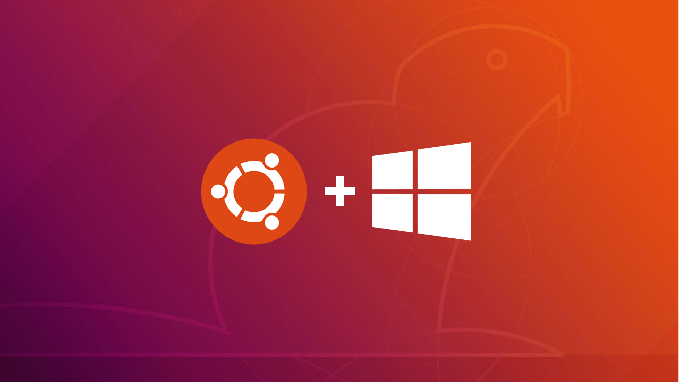
Спільний розділ діє як a спільний розділ між середовищами Windows і Linux, і ви можете отримати доступ до цього розділу з будь-якою операційною системою. Але як створити цей спільний розділ на комп’ютері з двома операційними системами? Ми повернемося до цього в цій статті.
Як перенести файли з Ubuntu в Windows 10
- Доступ до DiskInternals Linux Reader можна отримати на офіційній сторінці завантаження
- Після завершення завантаження двічі клацніть завантажений файл, щоб завершити процес встановлення.
- Після завершення встановлення відкрийте програму за допомогою ярлика на робочому столі або за допомогою пункту «DiskInternals» у меню Windows.
- Додаток не можна інтегрувати з Провідником Windows, але відкриває окремий інтерфейс, за допомогою якого ви можете взаємодіяти з різними розділами на жорсткому диску.
- Ви побачите всі доступні розділи у розділах “Жорсткі диски” вище, з яких ви можете двічі клацнути розділ, що містить потрібні файли.
- Додаток пропонує попередній перегляд внизу кожного натиснутого файлу, наприклад. B. зображення, текст або вихідний код. Це корисна функція, перш ніж приймати рішення про передачу. Він також має вбудований медіаплеєр для попереднього перегляду аудіо та відео файлів.
- Ви також можете переглянути файл в окремому вікні. Клацніть файл правою кнопкою миші та виберіть «Попередній перегляд у новому вікні.
- Щоб передати файл, клацніть файл правою кнопкою миші та виберіть Зберегти.
- На наступній сторінці виберіть Зберегти файли та натисніть Далі.
- Клацніть «Огляд», щоб вказати шлях, куди потрібно зберегти файл, а потім натисніть «ОК» після вказівки місця.
- На екрані списку відновлених файлів натисніть Далі, а потім знову натисніть Далі. Потім файл буде успішно збережено у вибраному вами місці Windows 10.
Оновлення квітня 2024 року:
Тепер за допомогою цього інструменту можна запобігти проблемам з ПК, наприклад, захистити вас від втрати файлів та шкідливого програмного забезпечення. Крім того, це чудовий спосіб оптимізувати комп’ютер для максимальної продуктивності. Програма з легкістю виправляє поширені помилки, які можуть виникати в системах Windows - не потрібно кількох годин усунення несправностей, коли у вас під рукою ідеальне рішення:
- Крок 1: Завантажте інструмент для ремонту та оптимізації ПК (Windows 10, 8, 7, XP, Vista - Microsoft Gold Certified).
- Крок 2: натисніть кнопку "Нач.скан»Щоб знайти проблеми з реєстром Windows, які можуть викликати проблеми з ПК.
- Крок 3: натисніть кнопку "Ремонт всеЩоб виправити всі питання.
Спільні папки мережі.
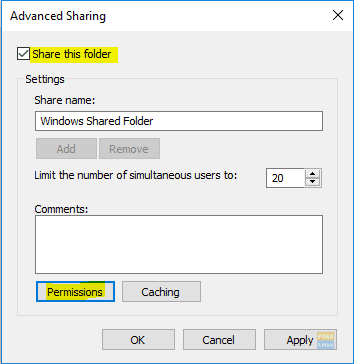
Це найпростіший метод з усіх. У цьому методі ми ділимось усіма папками на комп’ютері Windows, які видно на комп’ютері Ubuntu.
Крок 1. На комп'ютері з Windows клацніть правою кнопкою миші піктограму мережевого підключення у нижньому правому куті панелі завдань.
Крок 2. Виберіть “Відкрити налаштування мережі та Інтернету”.
Крок 3. Потім виберіть «Параметри спільного доступу».
Крок 4. Тепер виберіть наступні параметри в поточному мережевому профілі:
Увімкнути виявлення мережі.
Увімкніть спільний доступ до файлів та принтерів.
Не забудьте зберегти зміни.
Крок 5. Тепер відкрийте провідник і перейдіть до каталогу, яким ви хочете поділитися. Клацніть правою кнопкою миші папку та виберіть Властивості.
Крок 6. Відкривши властивості папки, виберіть вкладку «Спільний доступ». Також натисніть кнопку Розширений спільний доступ.
Крок 7. Установіть прапорець «Поділитися цією папкою».
Вирішення проблем.
Ви не можете запустити каталог / home з розділу FAT32 або NTFS. Тож ваші конфігураційні файли та сценарії повинні там залишатися. Ви можете перенаправити інші часто використовувані папки, такі як Документи, Завантаження, Музика тощо тощо, на інший розділ, який Windows може читати. Потім ви можете додати ці папки до своїх бібліотек Windows 7 і позначити їх як місце за замовчуванням.
Це не відповідне рішення. Файли конфігурації, пов'язані з вашою програмою, та інші налаштування, пов'язані з користувачем, знаходяться в різних місцях із цією конфігурацією. Якщо вам потрібно перевстановити будь-яку операційну систему, вам потрібно буде зробити окрему резервну копію налаштувань користувача. Тим не менш, більшість людей дбають лише про свої документи, музику, відео тощо. D. Це вирішує цю проблему, даючи зрозуміти обом операційним системам, що вони шукають їх там же.
Linux пройшов довгий шлях у читанні та написанні NTFS. Оскільки це набагато краще, ніж FAT32, і його важче налаштувати, ми поговоримо про це в цьому посібнику.
Порада експерта: Цей інструмент відновлення сканує репозиторії та замінює пошкоджені чи відсутні файли, якщо жоден із цих методів не спрацював. Він добре працює в більшості випадків, коли проблема пов’язана з пошкодженням системи. Цей інструмент також оптимізує вашу систему для максимальної продуктивності. Його можна завантажити за Натиснувши тут

CCNA, веб-розробник, засіб виправлення неполадок ПК
Я комп'ютерний ентузіаст і практикуючий ІТ-фахівець. У мене багаторічний досвід роботи у комп'ютерному програмуванні, усуненні несправностей апаратного забезпечення та ремонту. Я спеціалізуюся на веб-розробці та проектуванні баз даних. У мене також є сертифікація CCNA для проектування мережі та усунення несправностей.

